ページの並べ替え
イメージ ファイル内のページ、またはジョブ内の Microsoft Office ファイル、テキスト ファイル、Adobe Acrobat ファイル内のページをドラッグして、新しい位置にドロップすることにより、ページの並べ替えを行うことができます。
ジョブ内の複数のページまたはファイルを 1 度に移動できます。ページまたはファイルを新しい位置にドロップすることによって、それらが元の順序内に挿入されます。例えば、ファイル ページが次の順序で並んでいたとします。4 と 5 の間に挿入する 2、3、および 7 を選択します。サムネイルまたは eDoc アイコンを 4 と 5 の間にドラッグします。(ページまたはファイルは、移動が完了するまで元の場所のままです。)
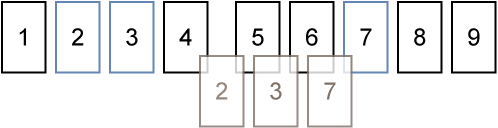
ページまたはファイルが挿入されると、次の順序になります。

- 1 つ以上のページまたは eDoc アイコンをクリックして選択します。選択されたページは枠線が太くなります。
-
選択したサムネイルまたは eDoc アイコンをドラッグします。
マウスでサムネイルまたは eDoc アイコンのコピーが移動しますが、新しい場所に配置されるまでアイテムは移動しません。
-
マウス ポインタをジョブ内の目的の場所まで動かします。
サムネイルを挿入ポイントまでドラッグすると、アイテムは移動して場所を空けます。アイテムを画面の上または下にドラッグして、新しい場所にスクロールすることができます。
-
ページまたは eDoc アイコンを新しい場所にドロップします。
ページまたはファイルが新しい順序で並べ替えられます。